Catatan
Akses ke halaman ini memerlukan otorisasi. Anda dapat mencoba masuk atau mengubah direktori.
Akses ke halaman ini memerlukan otorisasi. Anda dapat mencoba mengubah direktori.
Gunakan portal Azure atau Azure CLI untuk membuat cache Anda.
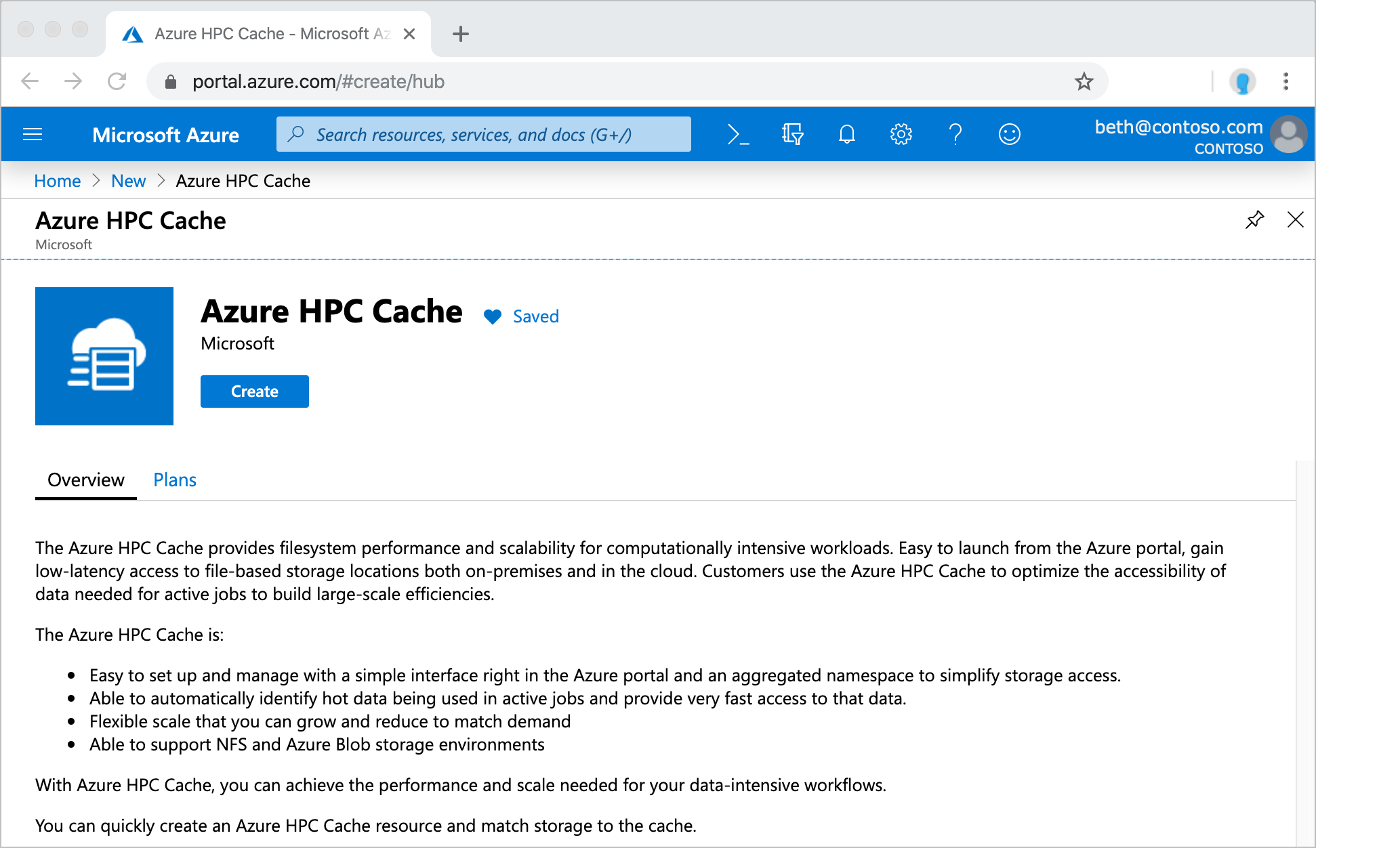
Tentukan rincian dasar
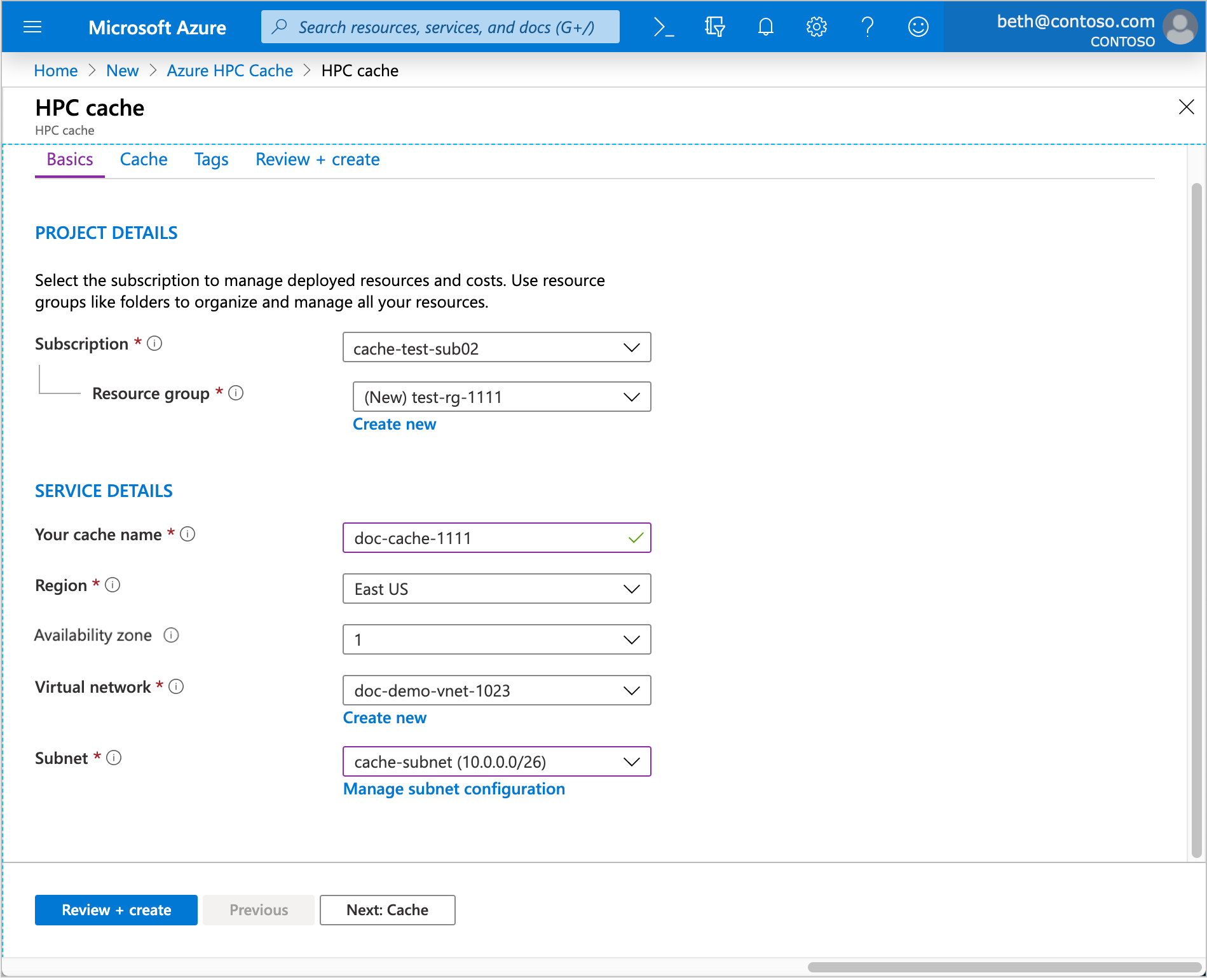
Di Detail Proyek, pilih langganan dan grup sumber daya yang akan menjadi host cache.
Di Detail Layanan, atur nama cache dan atribut lainnya ini:
Lokasi - Pilih salah satu dari daerah yang didukung.
Jika wilayah tersebut mendukung availability zones, pilihlah zona yang akan menjadi host sumber daya cache Anda. Azure HPC Cache adalah layanan zonal.
Jaringan virtual - Anda dapat memilih yang sudah ada atau membuat jaringan virtual baru.
Subnet - Pilih atau buat subnet dengan setidaknya 64 alamat IP (/24). Subnet ini harus digunakan hanya untuk instance Azure HPC Cache ini.
Pilih jenis cache dan kapasitas
Pada halaman Cache, tentukan jenis dan ukuran cache yang akan dibuat. Nilai-nilai ini menentukan kemampuan cache Anda, termasuk:
- Seberapa cepat cache dapat melayani permintaan klien
- Berapa banyak data yang dapat ditampung oleh cache
- Apakah cache mendukung mode caching baca/tulis atau tidak
- Berapa banyak target penyimpanan yang dapat dimilikinya
- Biaya dari cache
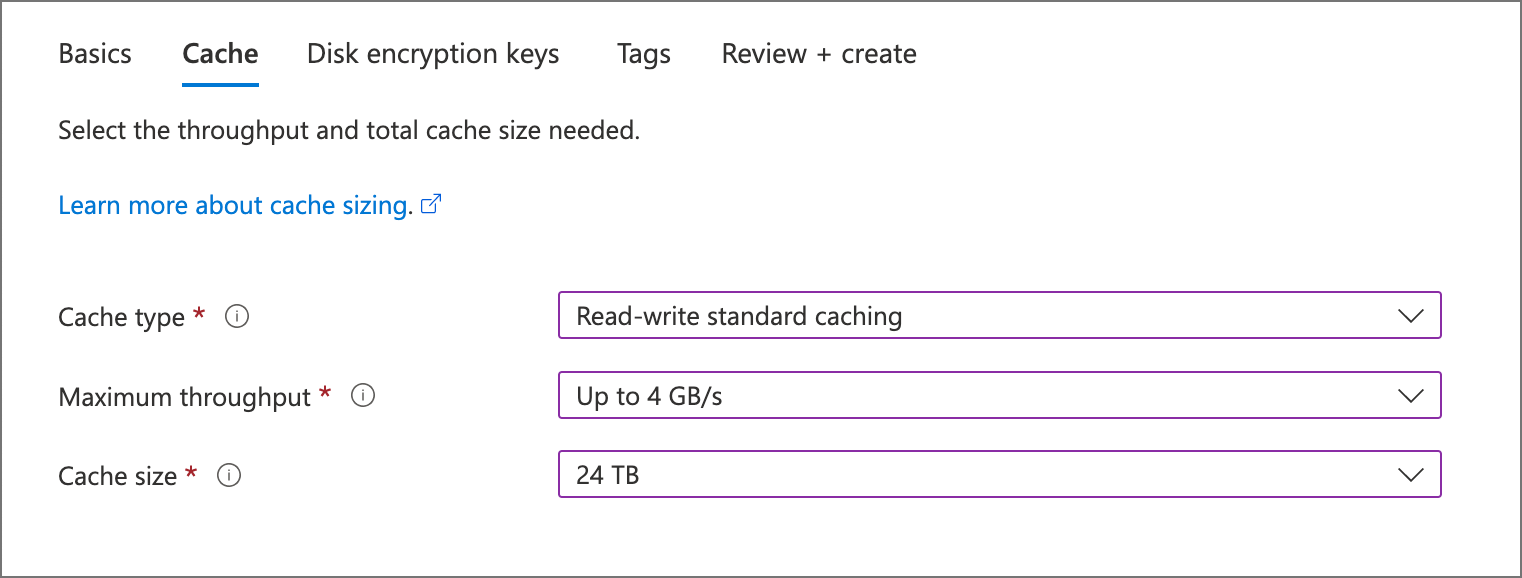
Sebelum Anda dapat memilih throughput atau kapasitas penyimpanan, Anda harus memilih jenis cache. Opsi mencakup:
- Cache standar baca-tulis: Cache serbaguna yang fleksibel
- Cache baca-saja: Cache throughput tinggi yang dirancang untuk meminimalkan latensi akses file; Modifikasi ditangani dengan operasi tulis-tayang sinkron
- Caching premium baca-tulis (Pratinjau): Cache yang dioptimalkan dengan NVMe dengan latensi terendah dan throughput tertinggi
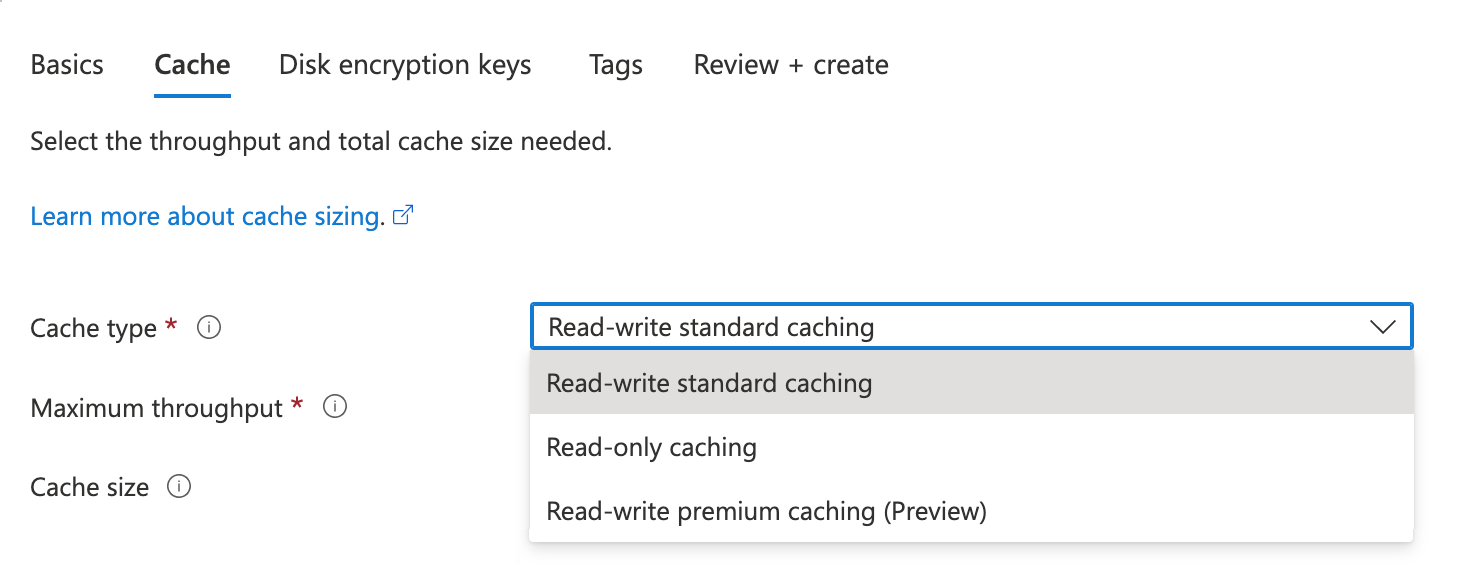
Baca lebih lanjut tentang jenis cache ini di bawah dalam Pilih jenis cache yang sesuai dengan kebutuhan Anda.
Petunjuk / Saran
Jenis cache "baca-tulis" dapat dikonfigurasi dengan target penyimpanan menggunakan model penggunaan caching baca atau caching baca-tulis. Jenis cache "read-only" hanya mendukung target penyimpanan NFS dan ADLS-NFS dengan model penggunaan caching-baca saja. Pelajari lebih lanjut tentang mode caching di Pahami model penggunaan cache.
SKU cache "Standar" memungkinkan Anda memilih kapasitas cache untuk pemilihan throughput tertentu, sedangkan cache "Premium" dan "read-only" memiliki kapasitas tetap untuk setiap pemilihan throughput tertentu. Kemampuan cache ditentukan oleh dua pilihan penerapan.
- Throughput maksimum - Kecepatan transfer data untuk cache, dalam GB/detik
- Ukuran cache - Jumlah penyimpanan yang dialokasikan untuk data cache, dalam TB
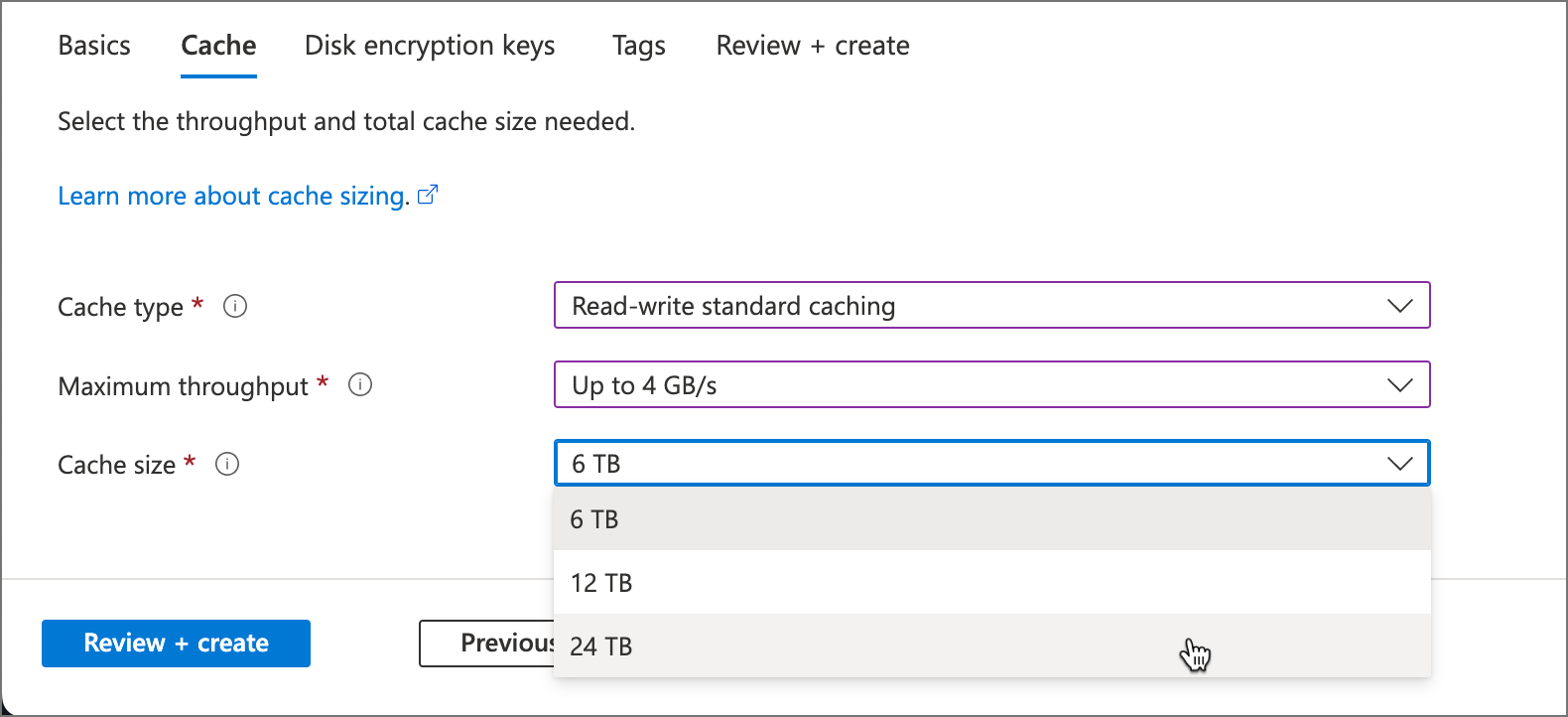
Memahami laju dan ukuran cache
Beberapa faktor dapat mempengaruhi efisiensi HPC Cache Anda, tetapi memilih nilai throughput dan ukuran penyimpanan cache yang sesuai adalah salah satu yang paling penting.
Saat Anda memilih nilai throughput, perlu diingat bahwa kecepatan transfer data aktual bergantung pada beban kerja, kecepatan jaringan, dan jenis target penyimpanan.
Nilai yang Anda pilih mengatur throughput maksimum untuk seluruh sistem cache, tetapi beberapa di antaranya digunakan untuk tugas overhead. Misalnya, jika klien meminta file yang belum disimpan dalam cache, atau jika file ditandai sebagai kedaluwarsa, cache Anda menggunakan sebagian throughputnya untuk mengambilnya dari penyimpanan back-end.
Azure HPC Cache mengelola file mana yang di-cache dan dimuat sebelumnya untuk memaksimalkan rasio hit cache. Isi cache selalu dinilai secara terus-menerus, dan file dipindahkan ke penyimpanan jangka panjang ketika lebih jarang diakses.
Pilih ukuran penyimpanan cache yang dapat menampung kumpulan file aktif yang berfungsi dengan nyaman, ditambah ruang tambahan untuk metadata dan overhead lainnya.
Jika Anda memerlukan bantuan dalam mengukur cache dengan benar, hubungi Layanan dan Dukungan Microsoft.
Pilih jenis cache sesuai kebutuhan Anda
Ada dua jenis cache dasar: "standar" dan "premium".
Cache standar adalah sistem Cache HPC untuk penggunaan umum. Anda dapat memilih dari beberapa ukuran penyimpanan setelah memilih nilai throughput Anda, dan Anda dapat menghubungkan salah satu tipe target penyimpanan yang didukung oleh HPC Cache.
Cache Premium dirancang untuk layanan berkas berkinerja tertinggi. Mereka menggunakan perangkat penyimpanan NVMe berkecepatan tinggi, yang berarti bahwa cache premium memiliki struktur harga yang berbeda, kapasitas cache yang statis, dan tidak dapat dihentikan sementara.
Opsi cache meliputi:
Penyimpanan cache standar baca-tulis
Dengan cache standar, Anda dapat memilih dari beberapa nilai ukuran cache. Cache ini dapat dikonfigurasi dengan model penggunaan target penyimpanan untuk caching baca (write-through) dan baca-tulis.
Caching baca-saja
Jenis cache ini menyediakan throughput yang lebih tinggi dan latensi yang lebih rendah daripada cache standar, tetapi dirancang untuk mengoptimalkan akses baca file dan direktori saja. Anda tidak dapat mengonfigurasi cache baca-saja untuk menggunakan model penggunaan cache baca-tulis, tetapi beban kerja baca-setelah-tulis akan menghasilkan cache-hit, karena penulisan dipertahankan secara sinkron ke target penyimpanan. Jenis cache ini hanya memiliki satu opsi ukuran cache untuk setiap pilihan throughput.
Cache premium baca-tulis (Pratinjau)
Cache berkapasitas tinggi yang dapat dikonfigurasi untuk caching baca-saja atau baca-tulis. Opsi-opsi cache ini hanya memiliki satu ukuran cache untuk setiap opsi throughput.
Tabel ini menjelaskan perbedaan penting di antara tiga jenis cache.
| Atribut | Penyangkalan Standar Baca-Tulis | penyimpanan cache hanya-baca | Pemrosesan Cache Premium Baca-Tulis |
|---|---|---|---|
| Ukuran Throughput | 2, 4, atau 8 GB/detik | 4,5, 9, atau 16 GB/detik | 5, 10, atau 20 GB/detik |
| Ukuran Cache | 3, 6, atau 12 TB untuk 2 GB/detik 6, 12, atau 24 TB untuk 4 GB/detik 12, 24, atau 48 TB untuk 8 GB/detik |
21 TB dengan kecepatan 4.5 GB/detik 42 TB dengan kecepatan 9 GB/detik 84 TB untuk 16 GB/detik |
21 TB untuk 5 GB/detik 42 TB untuk 10 GB/detik 84 TB untuk 20 GB/detik |
| Jenis target penyimpanan yang kompatibel | Azure Blob NFS (lokal) ADLS-NFS (Azure Blob yang mendukung NFSv3) |
NFS (lokal) ADLS-NFS (Azure Blob yang mendukung NFSv3) |
Azure Blob NFS (lokal) ADLS-NFS (Azure Blob yang mendukung NFSv3) |
| Gaya caching | Penyimpanan cache baca-tulis | Hanya penyimpanan sementara membaca | Penyimpanan cache baca-tulis |
| Cache dapat dihentikan untuk menghemat biaya ketika tidak diperlukan. | Ya | Tidak | Tidak |
Ketiga opsi caching memiliki maksimal jumlah target penyimpanan sebanyak 20.
Pelajari opsi ini lebih lanjut:
Mengaktifkan enkripsi Azure Key Vault (opsional)
Jika Anda ingin mengelola kunci enkripsi yang digunakan untuk penyimpanan cache Anda, berikan informasi Azure Key Vault Anda pada halaman Kunci enkripsi disk. Kunci penyimpanan harus berada di wilayah yang sama dan dalam langganan yang sama dengan cache.
Anda dapat melewati bagian ini jika Anda tidak memerlukan kunci yang dikelola pelanggan. Azure mengenkripsi data dengan kunci yang dikelola oleh Microsoft secara default. Baca enkripsi penyimpanan Azure untuk mempelajari selengkapnya.
Nota
Anda tidak dapat mengubah antara kunci yang dikelola Microsoft dan kunci yang dikelola pelanggan setelah membuat cache.
Untuk penjelasan lengkap tentang proses enkripsi kunci yang dikelola pelanggan, baca Menggunakan kunci enkripsi yang dikelola pelanggan untuk Azure HPC Cache.
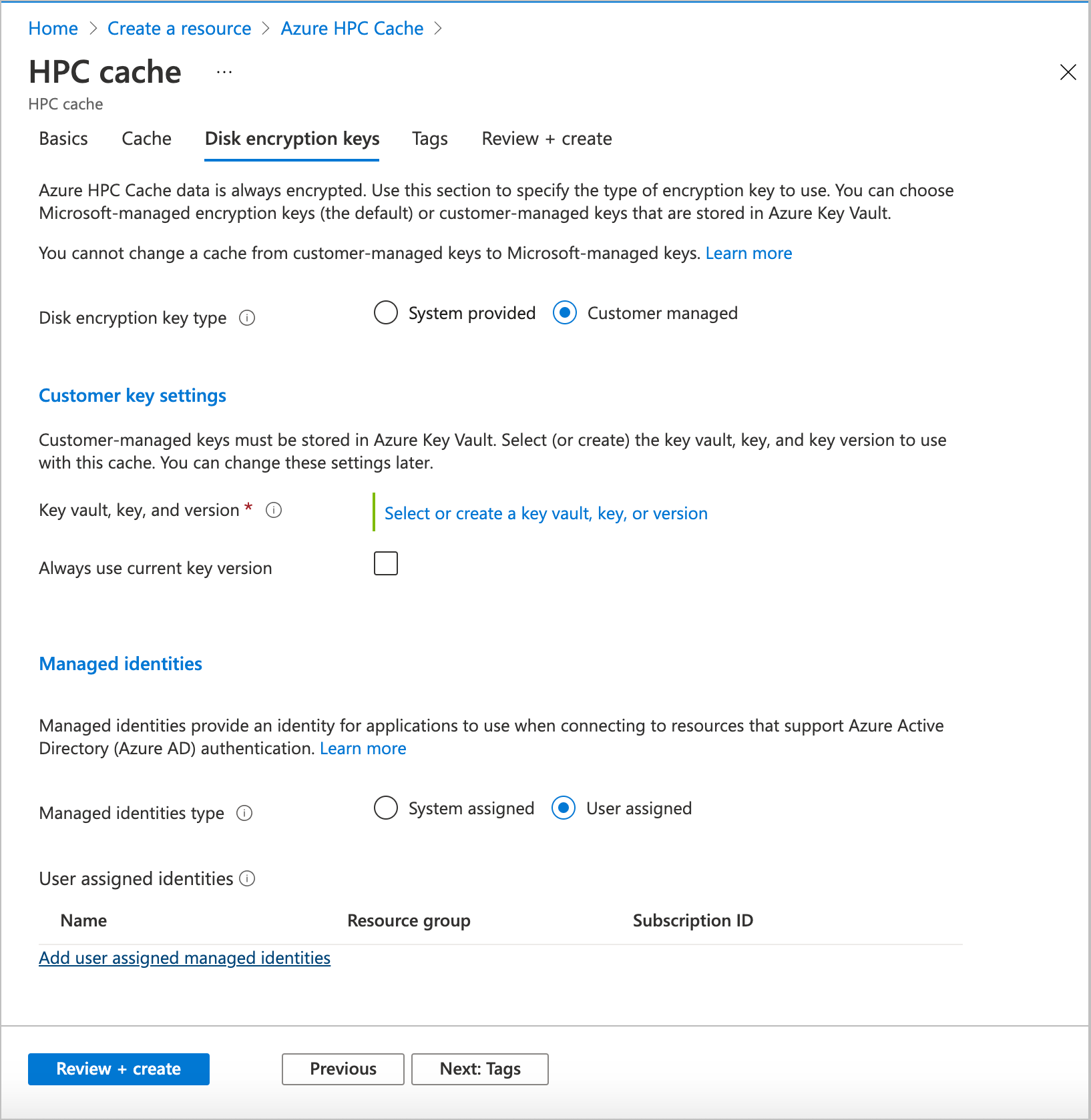
Pilih Dikelola pelanggan untuk memilih enkripsi kunci yang dikelola pelanggan. Bidang spesifikasi brankas kunci muncul. Pilih Azure Key Vault yang akan digunakan, lalu pilih kunci dan versi yang akan digunakan untuk cache ini. Kuncinya harus merupakan kunci RSA 2048-bit. Anda dapat membuat key vault, kunci, atau versi kunci baru dari halaman ini.
Centang kotak Always use current key version jika Anda ingin menggunakan automatic key rotation.
Jika Anda ingin menggunakan identitas terkelola tertentu untuk cache ini, konfigurasikan di bagian Identitas terkelola . Untuk informasi selengkapnya, lihat Apa yang dimaksud dengan identitas terkelola untuk sumber daya Azure?.
Nota
Anda tidak dapat mengubah identitas yang diberikan setelah Anda membuat cache.
Jika Anda menggunakan identitas terkelola yang ditugaskan oleh sistem atau identitas yang ditugaskan oleh pengguna yang belum memiliki akses ke brankas kunci Anda, ada langkah tambahan yang harus Anda lakukan setelah Anda membuat cache. Langkah manual ini mengotorisasi identitas terkelola cache untuk menggunakan brankas kunci.
- Baca Pilih opsi identitas terkelola untuk cache untuk memahami perbedaan dalam pengaturan identitas terkelola.
- Baca Otorisasi enkripsi Azure Key Vault dari cache untuk mempelajari tentang langkah manual.
Tambahkan tag sumber daya (opsional)
Halaman Tag memungkinkan Anda menambahkan tag sumber daya ke instance Azure HPC Cache Anda.
Selesaikan membuat cache
Setelah mengonfigurasi cache baru, klik tab Review + create. Portal akan memvalidasi pilihan Anda dan memungkinkan Anda meninjau pilihan tersebut. Jika semuanya sudah benar, klik Create.
Pembuatan cache membutuhkan waktu sekitar 10 menit. Anda dapat melacak kemajuan di panel notifikasi portal Azure.
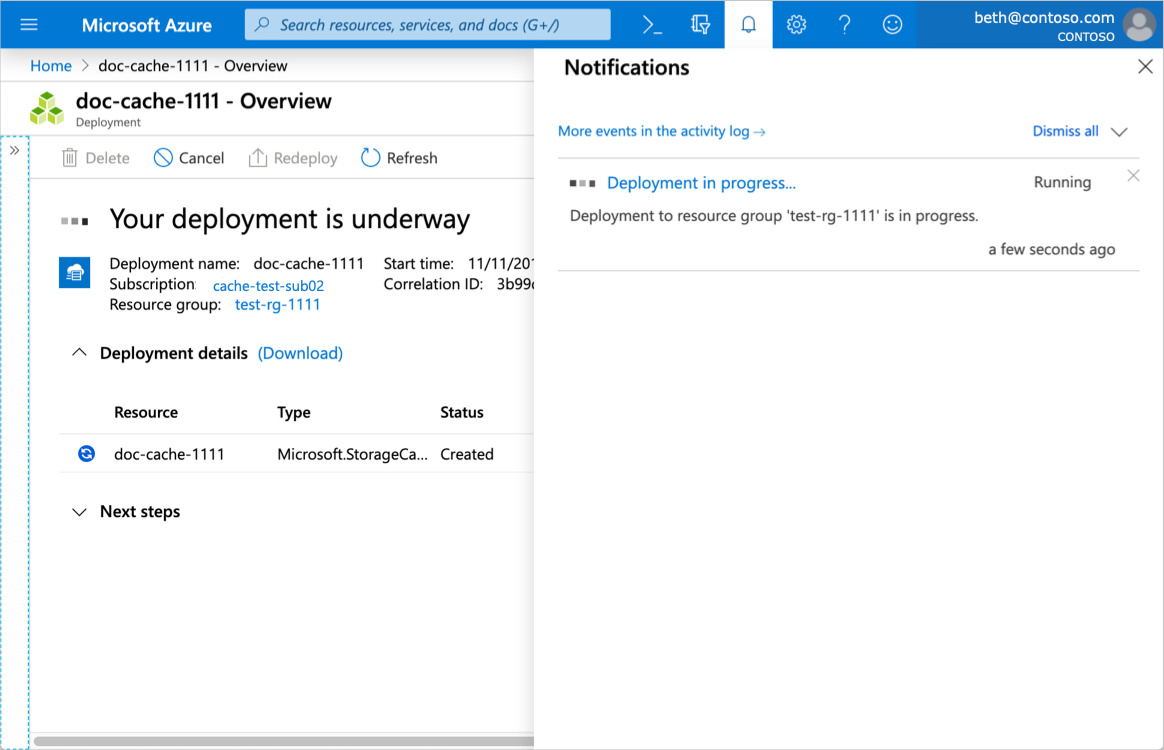
Ketika pembuatan selesai, muncul notifikasi dengan tautan ke instance Azure HPC Cache yang baru, dan cache tersebut muncul dalam daftar Sumber Daya langganan Anda.
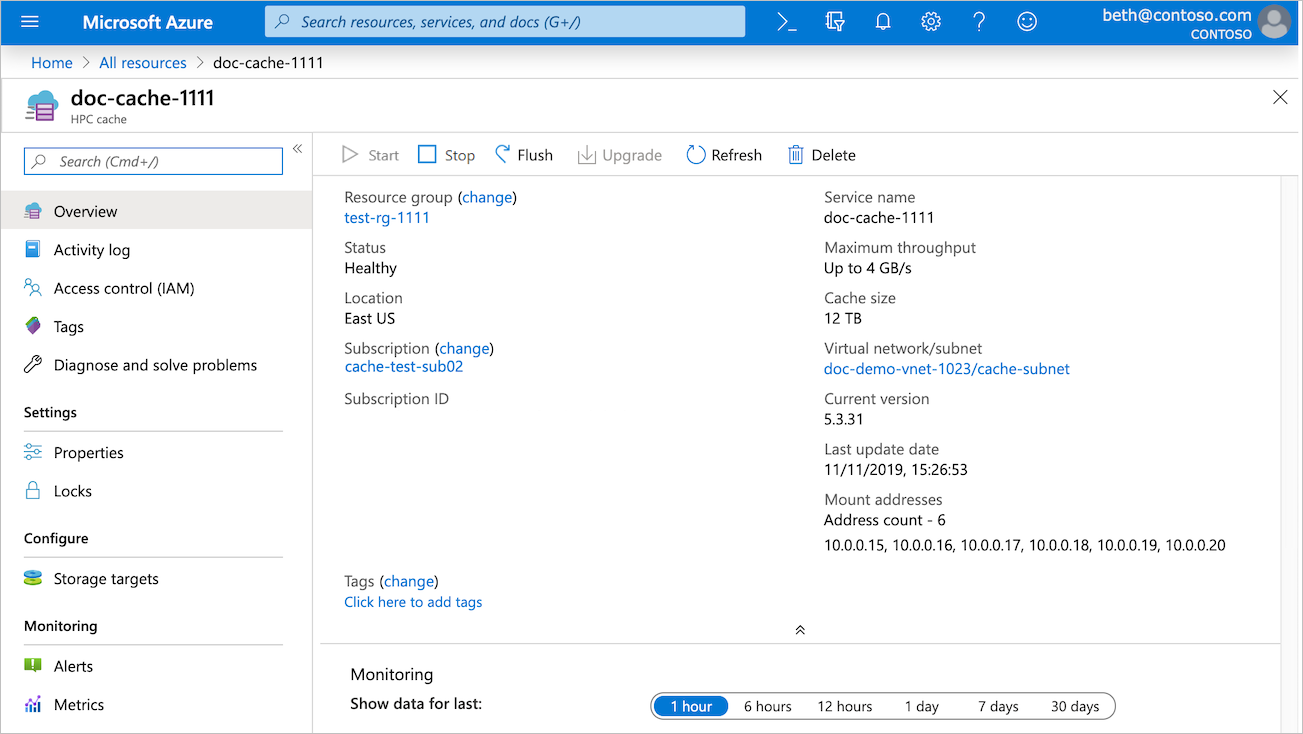
Nota
Jika cache Anda menggunakan kunci enkripsi yang dikelola pelanggan dan memerlukan langkah otorisasi manual setelah pembuatan, cache mungkin muncul dalam daftar sumber daya sebelum status penyebarannya berubah untuk selesai. Segera setelah status cache adalah Menunggu kunci, Anda dapat memberi izin untuk menggunakan brankas kunci.
Langkah selanjutnya
Setelah cache Anda muncul dalam daftar Resources, Anda dapat melanjutkan ke langkah berikutnya.
- Tentukan target penyimpanan untuk memberikan cache Anda akses ke sumber data Anda.
- Jika Anda menggunakan kunci enkripsi yang dikelola pelanggan dan perlu mengotorisasi enkripsi Azure Key Vault dari halaman tinjauan ulang cache untuk menyelesaikan pengaturan cache Anda, ikuti panduan di Gunakan kunci enkripsi yang dikelola pelanggan. Anda harus melakukan langkah ini sebelum Anda dapat menambahkan penyimpanan.